Куда подключать спикер на материнской плате msi b550
Обновлено: 07.07.2024
Большинство неопытных компьютерных пользователей считают, что подключить переднюю панель корпуса компьютера, на которой находятся кнопки включения и перезагрузки компьютера, а также USB входы и аудио выходы, к материнской плате является сложным и трудно выполнимым занятием.
Но, как часто это бывает, потратив 5 минут на изучение вопроса, все становится понятно и очень даже выполнимо. В данной статье мы рассмотрим последовательность действий, которые необходимо выполнить для успешного и правильного подключения передней панели к к материнской плате, будь это плата фирмы Asus, Gigabyte, Asrock, MSI и других.
Шаг 1 — находим шлейфы, идущие от передней панели к мат. плате
Это те самые шлейфы, которые мы будем подключать к соответствующим разъемам материнской платы. Особенность этих самых шлейфов, по которым их можно найти среди других проводов в корпусе системного блока это надписи на концах их разъемов:
Разъемы передней панели системного блока
Для тех, у кого Power LED состоит из 2-ух фишек на 2 и 3 контакта (как на рисунке выше) обоснование следующее: на некоторых материнских платах разъем подключения POWER LED (индикатор включения компьютера) выполнен на 3-ех контактах (средний не используется), а на некоторых на 2-ух. Поэтому в вашем случае нужно использовать либо одну фишку Power Led, либо другую.
Шаг 2 — находим контакты на материнской плате для подключения передней панели
Стоит отметить, что подключение кнопок включения, перезагрузки, индикатора работы жесткого диска и индикатора включения компьютера, а также спикера (F_Panel) это одна группа разъемов (1 на рисунке ниже), подключение передних USB (USB) — другая группа (2 на рисунке ниже) и разъемы наушников с микрофоном (AAFP) — третья (3 на рисунке ниже).
На материнской плате они расположены примерно вот так:
Расположение разъемов на материнской плате для подключения передней панели системного блока
Шаг 3 — Подключаем фишки разъемов передней панели к соответствующим разъемам материнской платы
Далее возможны 2 варианта развития ситуации.
Вариант первый
На вашей материнской плате все контакты подписаны и вы просто одеваете фишки на контакты соблюдая соответствующие названия и полярность. Полярность важна для HDD LED (IDE LED) и Power LED. На плате плюсовой контакт подписан как «+», а на фишке плюсовой контакт это цветной провод (отличный от белого и черного). Либо же если все провода от передней панели черного цвета, то на них «+» тоже будет подписан.
Полярность + и — при подключении PLED и HDLED
Даже если вы перепутаете полярность, то ничего страшного не произойдет. Просто на просто при включении не будет загораться кнопка включения и не будет моргать светодиод активности жесткого диска. В этом случае просто переверните не работающую фишку вверх ногами на контактах мат. платы, чтобы поменять полярность.
Вариант второй
Контакты на материнской плате не подписаны, как на фото ниже.
Контакты подключения передней панели на материнской плате без подписей
В этом случае вам нужно определить модель своей материнской платы, найти ее в интернете и посмотреть документацию по распиновке контактов кнопок, индикаторов, usb и звуковым выходам.
Инструкция со схемой подключения передней панели к материнской плате
Подключение передних аудио выходов и микрофона
особенности соблюдения полярности при подключении передней папнели

Подключение передних USB входов к материнской плате

Разъемы и кабели
eatx12v что это на материнской плате?
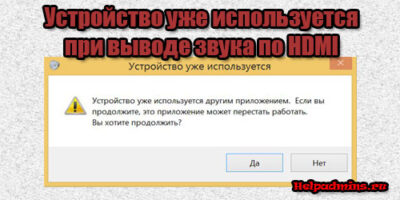
Разъемы и кабели
Нет звука через HDMI: устройство уже используется другим приложением

Разъемы и кабели
CLRTC на материнской плате asus что это?
3 Комментариев
Александр
Сайт датирован 2018 годом, а фрагменты мам c разъёмами и др.элементами 10-летней давности ;-(
Большинство неопытных компьютерных пользователей считают, что подключить переднюю панель корпуса компьютера, на которой находятся кнопки включения и перезагрузки компьютера, а также USB входы и аудио выходы, к материнской плате является сложным и трудно выполнимым занятием.
Но, как часто это бывает, потратив 5 минут на изучение вопроса, все становится понятно и очень даже выполнимо. В данной статье мы рассмотрим последовательность действий, которые необходимо выполнить для успешного и правильного подключения передней панели к к материнской плате, будь это плата фирмы Asus, Gigabyte, Asrock, MSI и других.
Шаг 1 — находим шлейфы, идущие от передней панели к мат. плате
Это те самые шлейфы, которые мы будем подключать к соответствующим разъемам материнской платы. Особенность этих самых шлейфов, по которым их можно найти среди других проводов в корпусе системного блока это надписи на концах их разъемов:
Разъемы передней панели системного блока
Для тех, у кого Power LED состоит из 2-ух фишек на 2 и 3 контакта (как на рисунке выше) обоснование следующее: на некоторых материнских платах разъем подключения POWER LED (индикатор включения компьютера) выполнен на 3-ех контактах (средний не используется), а на некоторых на 2-ух. Поэтому в вашем случае нужно использовать либо одну фишку Power Led, либо другую.
Шаг 2 — находим контакты на материнской плате для подключения передней панели
Стоит отметить, что подключение кнопок включения, перезагрузки, индикатора работы жесткого диска и индикатора включения компьютера, а также спикера (F_Panel) это одна группа разъемов (1 на рисунке ниже), подключение передних USB (USB) — другая группа (2 на рисунке ниже) и разъемы наушников с микрофоном (AAFP) — третья (3 на рисунке ниже).
На материнской плате они расположены примерно вот так:
Расположение разъемов на материнской плате для подключения передней панели системного блока
Шаг 3 — Подключаем фишки разъемов передней панели к соответствующим разъемам материнской платы
Далее возможны 2 варианта развития ситуации.
Вариант первый
На вашей материнской плате все контакты подписаны и вы просто одеваете фишки на контакты соблюдая соответствующие названия и полярность. Полярность важна для HDD LED (IDE LED) и Power LED. На плате плюсовой контакт подписан как «+», а на фишке плюсовой контакт это цветной провод (отличный от белого и черного). Либо же если все провода от передней панели черного цвета, то на них «+» тоже будет подписан.
Полярность + и — при подключении PLED и HDLED
Даже если вы перепутаете полярность, то ничего страшного не произойдет. Просто на просто при включении не будет загораться кнопка включения и не будет моргать светодиод активности жесткого диска. В этом случае просто переверните не работающую фишку вверх ногами на контактах мат. платы, чтобы поменять полярность.
Вариант второй
Контакты на материнской плате не подписаны, как на фото ниже.
Контакты подключения передней панели на материнской плате без подписей
В этом случае вам нужно определить модель своей материнской платы, найти ее в интернете и посмотреть документацию по распиновке контактов кнопок, индикаторов, usb и звуковым выходам.
Инструкция со схемой подключения передней панели к материнской плате
Подключение передних аудио выходов и микрофона
особенности соблюдения полярности при подключении передней папнели

Подключение передних USB входов к материнской плате

Разъемы и кабели
eatx12v что это на материнской плате?
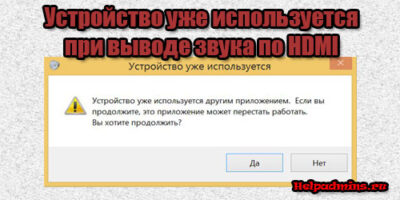
Разъемы и кабели
Нет звука через HDMI: устройство уже используется другим приложением

Разъемы и кабели
CLRTC на материнской плате asus что это?
3 Комментариев
Александр
Сайт датирован 2018 годом, а фрагменты мам c разъёмами и др.элементами 10-летней давности ;-(
Если Вы не знаете, как подключить переднюю панель корпуса к материнской плате, то в данной статье Вы найдете всю информацию о подключении кнопок питания и перезагрузки компьютера, индикатора обращения к HDD, USB-разъемы и т.д.
КАК ПОДКЛЮЧИТЬ МАТЕРИНСКУЮ ПЛАТУ К ПЕРЕДНЕЙ ПАНЕЛИ
Самый верный способ – подсмотреть подключение в инструкции к материнской плате (мануал). Если под рукой его не оказалось, можно зайти на сайт производителя и вбить модель материнской платы в поиск – там вы найдете мануал в электронном виде. Строго следуйте этим указаниям, и у Вас всё получится. Не стоит переживать, если Вы подключите что-то не так – в худшем случае разъемы и кнопки передней панели корпуса не будут работать, пока Вы их не подключите правильно.
КОГДА НЕТ МАНУАЛА ПОД РУКОЙ
Кнопки включения и перезагрузки, разъемы для флешек и других USB-устройств, наушников и микрофона, расположенные на передней панели корпуса, подключаются к материнской плате проводами с 1-2 контактами (pin). Подключаются они в определенной последовательности к соответствующим разъемам материнской платы. Чаще всего, кабели и разъемы имеют различную маркировку, цвет, надписи.
МАРКИРОВКА КАБЕЛЕЙ И РАЗЪЕМОВ
Существует основные типы кабелей, подключаемых к материнской плате:
- PowerSW (PWR) – кнопка включения, имеет 2 pin, кабель красного, зеленого или белого цвета (реже чёрным или жёлтым)
- ResetSW – кнопка перезагрузки, имеет 2 pin, чаще всего жёлтого цвета
- PowerLED и PowerLED+ – индикатор питания, имеет всего 2 pin либо 3 pin, бывает разных цветов
- H.D.D LED – индикатор загрузки жёсткого диска, также имеет 2 pin. Кстати, этого кабеля может и не быть
USB и звуковые разъемы идут отдельными кабелями, и подключаются в отдельные разъемы материнской платы (JPF1, JPF2 и т.д.).
Ниже мы приведем таблицу, в которой вы найдете самые распространенные варианты подключения наиболее популярных брендов среди материнских плат ASUS, MSI и GYGABYTE

На обзоре материнская плата MSI MAG B550 Tomahawk, если кратко - это продвинутый вариант среднего уровня для неискушенного пользователя. При форм факторе ATX MSI MAG B550 Tomahawk в плате установлены 2 слота PCIe m.2, 2 слота PCIe x16, 4 слота DDR4 с максимальной частотой до 4866 Мгц. Из особенностей - минималистичный милитари стиль, с высокими функциональными возможностями.
Характеристики
Упаковка
Приехала MSI MAG B550 Tomahawk в матовой коробке. Дизайн упаковки выполнен в стиле «Милитари» - фон имеет вид перфорированного метала, над которым летит ракета “Томагавк”. Спереди: Логотип MSI, значок mystic light, модель материнской платы, значок AMD RYZEN со сноской о поддержке процессоров 3-го поколения кроме 3200G и 3400G, информация о сокете” AMD AM4 сокет на базе чипсета B550 с поддержкой PCIe 4.0”

Позади коробки изображение материнской платы MSI MAG B550 Tomahawk с описанием особенностей.

Комплектация
Внутри коробки двухуровневое наполнение. Сверху - аккуратно уложенная комплектация, включающая в себя:
● Информационные буклеты по продуктам и информации о компании MSI
● Диск с драйверами
● Стикер с логотипом компании

Под комплектацией - отделение с материнской платой, упакованной в антистатический пакет, защищающий от царапин и случайного повреждения при перевозке.
Внешний вид
Комплектацию отложим в сторону, подробнее рассмотрим материнскую плату. Для оформления MSI MAG B550 Tomahawk используется милитари стиль с двухцветным дизайном - черный фон с оттенками серого.

Для активного охлаждения на MSI MAG B550 Tomahawk предусмотрено 6 разъемов для вентиляторов и один разъем для помпы.

Для питания MSI MAG B550 Tomahawk используются 10+2+1 фазное питание.

Перейдем к разъемам MSI MAG B550 Tomahawk, для питания материнской платы используется стандартный 24-pin коннектор.


Из стандартных интерфейсов накопителей 6 SATA 6Gb/s разъемов на правой стороне MSI MAG B550 Tomahawk, в комплекте только два SATA кабеля.

Для скоростных накопителей предусмотрена два слота PCIe M.2, находящиеся под радиаторами. Первый слот рассчитан на новые PCIe 4.0 x4 и SATA-III накопители форм-фактором от 2242 до 22110. Второй слот предусмотрен для накопителей с поддержкой PCIe 3.0 x4 с форм-фактором от 2242 до 2280.


Далее к оперативной памяти, в MSI MAG B550 Tomahawk имеется 4 слота DDR4 с поддержкой памяти частотой от 1866 Мгц до 3200 Мгц в стандартном режиме и от 2667 до 4866 Мгц в режиме OC. Правее от памяти - разъем USB 3.2 Gen для подключения USB 3.2 Gen 1 5Gbps Type-C коннектора.

Для подключения остальных USB используется разъем USB 3.2 2 Gen 1 5Gbps, расположенный справа в нижней части MSI MAG B550 Tomahawk. Разъемы USB 2.0 - левее от него.

На MSI MAG B550 Tomahawk выделяются массивные радиаторы без активного охлаждения, не соединенные между собой, сбоку имеются два сокета для охлаждения VRM и один сокет расположен на чипсете.К левому радиатору предустановлена панель материнской платы, такой подход упрощает установку платы.

Хотя радиатор чипсета стал больше, активного охлаждения, как на ранних моделях B550 или X570, не получил. Еще два радиатора установлены над PCIe m.2 разъемами, с внутренней стороны радиаторов находится термопрокладка для отвода тепла от накопителя к радиатору.

Переходим к звуку, компоненты, отвечающие за звук расположены в левой нижней части. Они включают восьми канальный кодек Realtek ALC1200, хорошо показывающий себя, как в режиме стерео, так и в многоканальном режиме. 5 высококачественных конденсаторов Nichicon Fine Gold.

Передается звук через стандартный разъем HD Audio для подключения акустики или наушников на передней панели или через 5 разъемов 3.5 Audio jack + оптический S/PDIF разъем для вывода на акустику до 7.1 на панели интерфейсов. На панели интерфейсов размещены:

- Кнопка прошивки BIOS
- 2 порта USB 2.0
- Порт PS/2, для подключения игровой периферии
- HDMI
- DisplayPort
- 2 порта USB 3.0
- LAN порт 2.5G
- LAN порт 1G
- USB 3.2 type-A
- USB 3.2 Type-C
- 5 разъемов 3.5 для подключения акустики 7.1
- Оптический выход S/PDIF
ПО и утилиты материнской платы
Bios привычный для пользователей материнских плат MSI, по умолчанию открывается упрощенный режим.
Синтетические тесты
«Из коробки» поведение процессора Ryzen 7 3700X на материнской плате MSI MAG B550 Tomahawk с версией BIOS A.12 следующее: ЦП бустит до 4400 МГц на четыре ядра; до 4375 МГц – по всем ядрам в зависимости от нагрузки; напряжение достигает 1.494 В. Температура с кастомным контуром водяного охлаждения от EKWB держится на отметке 66-69°C. Потребление стенда без учета монитора составляет: в простое 50 Вт, в выключенном состоянии – 0.92 Вт, в LinX 0.7.0 – 150 Вт.

Вывод
MSI MAG B550 Tomahawk - сбалансированный вариант между ценой и функциональностью. С практической точки зрения, MSI MAG B550 Tomahawk обладает: 4-мя слотами оперативной памяти DDR4 с частотой до 4866 МГЦ, интерфейсам PCIe 4.0, разъемом USB type-C, 2.5G Ethernet, 2-мя слотами PCIe m.2, 10+2+1 фазным питанием по схеме 10 для питания процессора, 2 для SOC и 1 на APU и 6 разъемами для подключения вентиляторов + 1 на помпу, предустановленной задней панелью.

MSI MAG B550 Tomahawk - идеальный вариант, для тех, кто устал от “игрового” стиля с обилием подсветкой, в MSI MAG B550 Tomahawk подсвечен всего один радиатор чипсет. Для любителей подсветки присутствуют разъемы для RGB и ARGB подсветки. Остальной дизайн платы мало отличается от решений на B550 чипсете, 6 разъемов SATA, поддержка процессоров 3+ поколения за исключением 3200G/3400G, 2 m.2 разъема для накопителей.
Вызывает вопросы использование радиаторов без активного охлаждения на чипсете и VRM, на момент обзора MSI MAG B550 Tomahawk тестировалась с доступным железом, на котором температура радиаторов держалась в пределах нормы. Вопрос: что произойдет с выходом новых видеокарт, накопителей, карт расширения и памяти?
В отличие от материнских плат на базе Intel, пользователи которых меняют материнскую плату каждые 1-2 поколения процессоров, на AMD срок использования и апгрейда может превышать запланированную на момент выпуска нагрузку.
В MSI MAG B550 Tomahawk разочаровало отсутствие Wi-Fi/Bluetooth модуля для материнской платы такого класса. MSI B450 TOMAHAWK тоже не обладал данным адаптером, но в 2021 большинство производителей осознали популярность беспроводного соединения, некоторые производители устанавливают Wi-Fi адаптер даже в материнских платах на базе H чипсетов.
В целом MSI MAG B550 Tomahawk - удачное решение среднего уровня с хорошим наполнением за вменяемую цену. Цена обусловлена мелкими улучшениями: использование проверенных компонентов, мелкие улучшения в наполнении, использование продвинутого чипа и т.д.
Плюсы:
- Множество интерфейсов и разъемов
- Минималистичный внешний вид
- Возможность разгона оперативной памяти до 4866 Мгц
- USB type-C
- 10+2+1 фазное питание
Минусы:
Огромная благодарность Александру Андерсону за помощь в написание обзора.
Линейку системных плат MSI Performance Gaming на чипсете AMD B550 возглавляет модель MPG B550 Gaming Carbon WiFi, относящаяся к верхнему ценовому сегменту и оснащенная по высшему разряду. Новинка может похвастать 14-фазной системой питания, эффективной системой охлаждения, стильным радиатором с карбоновым покрытием, элементами отвода тепла от пары твердотельных накопителей M.2, а также 2.5-гигабитным сетевым портом и поддержкой Wi-Fi 6, USB Type-C и Flash BIOS.
реклама
В иерархии производителя новая модель лишь чуть выше ранее рассмотренной материнской платы MAG B550 Tomahawk, предлагая всего побольше и получше вкупе с беспроводным модулем Wi-Fi. Сегодня мы внимательно изучим, чего удалось добиться компании MSI, и выясним, стоит ли овчинка выделки.
Обзор MSI MPG B550 Gaming Carbon WiFi
Полное название: MSI MPG B550 Gaming Carbon WiFi; код производителя: MPG B550 GAMING CARBON WIFI.
Технические характеристики
MSI RTX 3070 сливают дешевле любой другой, это за копейки Дешевая 3070 Gigabyte Gaming - успей пока не началосьВнешний вид и особенности дизайна
Материнская плата MSI выполнена на черном шестислойном текстолите в форм-факторе ATX с габаритами 305 х 244 мм.
Новинка исполнена в темном стиле с характерными вставками карбонового покрытия на радиаторах системы охлаждения. Особенно выделяется чипсетный охладитель, габариты которого можно поставить в пример другим производителям. Черный внешний образ преображается подсветкой RGB, которая в случае ненадобности удобно отключается простым переключателем на плате.

Несмотря на свой статус и положение в иерархии линейки MPG, на обратной стороне дополнительных декоративных и элементов системы охлаждения не предусмотрено.
реклама

Блок-схема материнской платы MSI MPG B550 Gaming Carbon WiFi из руководства пользователя.

MSI MPG B550 Gaming Carbon WiFi построена на процессорном сокете AMD PGA1331, более известным под именем AM4. Поддерживаются процессоры Ryzen третьего поколения (Ryzen 3000), а отметка «future processors AMD Ryzen» на официальном сайте недвусмысленно намекает о скорой поддержке ЦП следующего поколения, которые, согласно последней информации, появятся осенью 2020 года.
Как показывает практика, неофициально материнские платы на чипсете AMD B550 отлично работают с CPU прошлых поколений, и MSI MPG B550 Gaming Carbon WiFi не будет исключением.

На борту материнской платы располагаются четыре DIMM слота оперативной памяти стандарта DDR4 с максимальным поддерживаемым объемом 128 Гбайт.
Производителем заявлена поддержка тактовой частоты 1866 – 3200 МГц в штатном режиме и в диапазоне 2666 – 4866+ МГц при оверклокинге. Питание организовано по схеме «24 + 8 + 4» pin.
Производитель сгруппировал четыре коннектора для вентиляторов для удобства подключения систем охлаждения. Здесь же располагается светодиодная панель Ez Debug LED, позволяющая идентифицировать этапы прохождения POST.

Материнская плата MSI оснащена одной колодкой для подключения внешних портов USB 3.2 и одним USB 3.2 Gen 2 Type-C. Для организации дисковой подсистемы отведены шесть коннекторов SATA-III, развернутые на 90 градусов.

MSI MPG B550 Gaming Carbon WiFi предлагает помимо привычных портов для подключения внешнего оборудования и элементов передней панели корпуса температурный датчик, порт TPM, разъемы подсветки, контакты открывания корпуса, контакты и кнопку Clear CMOS.
Отдельно располагается штекер LED Power, который судя по описанию предназначен для демонстрации работы подсветки на открытом стенде, что очень полезно на мероприятиях. Например, такое шоу проводилось на выставке Игромир 2019, жаль, что в этом году оно будет лишь в режиме онлайн.
Для расширения функциональности MSI MPG B550 Gaming Carbon WiFi снабжена пятью слотами PCIe:
- PCI Express 4.0 x16 с технологией Steel Armor;
- PCI Express 3.0 x1;
- PCI Express 3.0 x8;
- PCI Express 3.0 x1;
- PCI Express 3.0 x1.
реклама
Для построения конфигурации из нескольких видеокарт новинка поддерживает технологию AMD CrossFireX.
В качестве звукового тракта задействован популярный восьмиканальный кодек Realtek ALC1200 с использованием качественных аудиоконденсаторов Nichicon Fine Gold.

Между разъемами PCI Express скрываются слоты для накопителей формата M.2 с поддержкой следующих форм-факторов и интерфейсов:
- Первый слот M.2 – процессорные линии, поддержка накопителей PCIe 4.0 x4 и SATA-III, 2242/ 2260 /2280 /22110;
- Второй слот M.2 – чипсетные линии, поддержка накопителей PCIe 3.0 x4, 2242/ 2260 /2280.
Для удобства ориентирования на текстолите материнской платы имеется разметка какие линии и интерфейсы поддерживаются слотами M.2.
реклама

На радость владельцев большого количества кулерных и корпусных вентиляторов, материнская плата MSI MPG B550 Gaming Carbon WiFi оборудована восемью коннекторами 4-pin, расположенные по всему периметру, и одним портом для термодатчика.

Материнская плата MSI MPG B550 Gaming Carbon WiFi без элементов систем охлаждения и декоративных вставок.

реклама
Подсистема питания насчитывает 14 фаз (12+2) и располагается вокруг процессорного сокета. В качестве ШИМ-контроллера используется микросхема International Rectifier IR35201 – это восьмиканальный контроллер (6+2). В качестве сборок применены TDA21462 с максимальной силой тока 60 А.
Благодаря такому тандему итоговая формула получается следующая: шесть фаз с удвоением отведены на CPU, две фазы на SoC.

Охлаждение мосфетов возложено на один массивный радиатор и его компаньона поменьше. Тепловая трубка не предусмотрена, однако, и при своем строении система охлаждения отлично справляется.

реклама
Чипсетный охладитель также может похвастаться исполинскими размерами, в качестве термоинтерфейса использована термолипучка на тканевой основе. Два радиатора поменьше отводят нагрев от твердотельных накопителей.

Завершает визуальный осмотр перечень портов и интерфейсов на задней панели:
- 1 x Flash BIOS Button;
- 1 x PS/2 Combo;
- 1 x DisplayPort;
- 1 x HDMI;
- 4 x USB 2.0;
- 2 x USB 3.2 Gen 1 (Type-A);
- 1 x USB 3.2 Gen 2 (Type-A);
- 1 x USB 3.2 Gen 2 (Type-C);
- 1 x 2.5G LAN;
- 2 x Wi-Fi/Bluetooth Antenna Connectors;
- 5 x audio jacks;
- 1 x Optical S/PDIF-Out.

Упаковка и комплектация
реклама
Материнская плата MSI MPG B550 Gaming Carbon WiFi поставляется в картонной упаковке с фирменной полиграфией серии MSI Performance Gaming в фиолетовых тонах.

В комплектацию входят руководство пользователя и диск с драйверами, брошюры, металлический стикер MSI Gaming, четыре кабеля SATA и два удлинителя для подсветки.

Возможности BIOS
реклама
Материнская плата MSI MPG B550 Gaming Carbon WiFi оснащена фирменным программным обеспечением MSI Click BIOS 5, которое хорошо знакомо пользователям и зарекомендовало себя благодаря перечню опций и простому интерфейсу.




Тестовый стенд
- Материнская плата: MSI MPG B550 Gaming Carbon WiFi (AMD AM4);
- Процессор: AMD Ryzen 7 3700X;
- Система охлаждения: EKWB EK-KIT Classic RGB P240;
- Термоинтерфейс: Noctua NT-H1;
- Оперативная память: Team Xtreem 8Pack 4500 МГц 16 Гбайт (2 x 8 Гбайт);
- Видеокарта: Inno3D GeForce RTX 2060 Super Gaming OC X2;
- Накопители: Western Digital Black SN750, 500 Гбайт;
- Блок питания: Corsair HX1200, 1200 Ватт;
- Операционная система: Microsoft Windows 10 x64.

Инструментарий и методика тестирования
BIOS материнской платы MSI MPG B550 Gaming Carbon WiFi был обновлен до последней версии – 1.12 с AGESA ComboAm4v2PI 1.0.0.2. Это beta-версия.
В тестировании использовался процессор AMD Ryzen 7 3700X.

Чтобы исключить слабые стороны материнской платы при работе с оперативной памятью (из-за проблем непосредственно с самой DDR4), в тестировании был задействован «экстремальный» комплект Team Xtreem 8Pack с тактовой частотой 4500 МГц.
На графиках во всех случаях указана температура самого горячего ядра. Мониторинг скоростей вращения крыльчаток вентиляторов и температуры процессора осуществлялся с помощью последней версии утилиты HWiNFO. Температура воздуха во время проведения замеров составляла 26 градусов Цельсия.
Тест MSI MPG B550 Gaming Carbon WiFi
Свежий релиз микропрограммного кода AGESA 1.0.0.2v2 добавляет поддержку новых процессоров серии XT. Другие изменения в логах к BIOS отсутствуют.
Потребление стенда без учета монитора составляет в простое 47 Вт, в выключенном состоянии 0,98 Вт, в LinX 0.7.0 достигает 147 Вт. Для последнего случая актуальны показания температуры подсистемы питания MSI MPG B550 Gaming Carbon WiFi, не превышающее 43°C.

AIDA64 бенчмарк кэша и памяти на стоковой системе MSI MPG B550 Gaming Carbon WiFi с процессором AMD Ryzen 7 3700X.

Для дальнейшего тестирования Ryzen 7 3700X был разогнан методом «Precision boost overdrive + BCLK + Offset voltage», являющимся максимально подходящим для рассматриваемой платы. К сожалению, другие методики не приводили к желаемому результату: в зависимости от режима наблюдалось падение производительности на 2-10%.

Такой режим позволил достичь частоты 4400 МГц для пяти ядер и 4350 МГц для всех ядер при напряжении 1.494 В. После снятия всех лимитов процессор Ryzen 7 3700X прогревается до 71°C, а потребление стенда вырастает до 170 Вт.
Оперативная память разгонялась до максимальной частоты с сохранением режима IF 1:1. Материнская плата играючи расправляется с моим комплектом и выжимает положенные 3800/1900 МГц с таймингами «16-16-16 32-1Т». Для повышения стабильности потребовалось дополнительно корректировать напряжения VDDP/VDDG.

Максимальным достижением становится отметка 4466 МГц, выше система даже не стартует, IF автоматически сбрасывается до 1116 МГц.

Переходим к результатам тестирования.
Cinebench R20
Single Core, All Cores, pts
Включите JavaScript, чтобы видеть графики
3DMark Time Spy
Physics, баллы
Включите JavaScript, чтобы видеть графики
Linx v0.7.0
Memory = 8192, GFlops
Включите JavaScript, чтобы видеть графики
AIDA64 6.25 Cache & Memory Benchmark
Memory read, Мбайт/с
Включите JavaScript, чтобы видеть графики
AIDA64 6.25 Cache & Memory Benchmark
Memory write, Мбайт/с
Включите JavaScript, чтобы видеть графики
AIDA64 6.25 Cache & Memory Benchmark
Memory copy, Мбайт/с
Включите JavaScript, чтобы видеть графики
AIDA64 6.25 Cache & Memory Benchmark
Memory latency, нс
Включите JavaScript, чтобы видеть графики
WinRAR 5.90 x64
Speed, KB/s
Включите JavaScript, чтобы видеть графики
Температурный режим
С жидкостной системой охлаждения EKWB EK-KIT Classic RGB P240 на MSI MPG B550 Gaming Carbon WiFi были получены следующие температуры:
Температура процессора, °C
Linx v0.7.0
Меньше – лучше
Включите JavaScript, чтобы видеть графики
Температура зоны VRM, °C
Linx v0.7.0
Меньше – лучше
Включите JavaScript, чтобы видеть графики
Температура чипсета, °C
Linx v0.7.0
Меньше – лучше
Включите JavaScript, чтобы видеть графики
Тестирование твердотельного накопителя с интерфейсом PCIe 4.0 x4 не проводилось из-за отсутствия SSD NVMe PCIe 4.0 x4. В ближайшем будущем такой накопитель будет предоставлен для тестирования радиаторов M.2.
Заключение
Системная плата MSI MPG B550 Gaming Carbon WiFi выпущена с целью доминировать в средневысоком ценовом сегменте (15-18 тысяч рублей) и соответствующе оснащена. Новинка получила усиленную подсистему питания и эффективную систему охлаждения. Набор портов включает актуальные интерфейсы, а один слот M.2 отведен на процессорные линии PCIe 4.0 x4. В копилку добавим скоростной сетевой контроллер LAN и беспроводной модуль Wi-Fi 6 AX200.
Какие-либо замечания к материнской плате MSI предъявить очень сложно: она стабильно работает, несет на борту фирменную удобную прошивку BIOS, да и оверклокерский потенциал не подкачал.
Итак, мы изучили старшую модель линейки MSI Performance Gaming, оставившую отличное впечатление своими возможностями и функциональностью. Но стоит помнить, что практически то же самое умеет младшая модель MSI MAG B550 Tomahawk, особенно если не планируется переплачивать за пару лишних USB-портов, модуль Wi-Fi, дополнительный слот PCIe 3.0 x1 и другие мелочи. Поэтому окончательный выбор остается за пользователем и зависит от его задач и потребностей.

Компьютерный спикер, хоть и не необходимое устройство, всё-таки довольно важное в плане определения характера поломки или неисправности при включении ПК. В данной статье мы рассмотрим, как подключить спикер к материнской плате.
Подключаем спикер к материнской плате
Спикер является устройством, подающим звуковые сигналы, которые сообщают пользователю о возникших сбоях при включении компьютера. Согласно спецификациям различных материнских плат такие сигналы могут быть разными. Подключается сей девайс к материнке напрямую. Для соединения спикера с платой необходимо произвести два несложных действия:
-
Возьмите штекер спикера.


Или же в специально отведённое место, подписанное «SPEAKER»:
Обратите внимание, что в некоторых материнских платах, особенно старых, нет соответствующего разъёма. Это значит, что спикер там впаян (как на скриншоте ниже) и вам не нужно устанавливать отдельный. Если же он не подаёт сигналы при сбоях, то это повод обратиться в сервисный центр.

В данной статье было рассмотрено, как подключить спикер к материнской плате. Как видите, это довольно просто, нужно лишь найти нужный разъём на материнской плате.

Отблагодарите автора, поделитесь статьей в социальных сетях.

Читайте также:

